
КАТЕГОРИИ:
Архитектура-(3434)Астрономия-(809)Биология-(7483)Биотехнологии-(1457)Военное дело-(14632)Высокие технологии-(1363)География-(913)Геология-(1438)Государство-(451)Демография-(1065)Дом-(47672)Журналистика и СМИ-(912)Изобретательство-(14524)Иностранные языки-(4268)Информатика-(17799)Искусство-(1338)История-(13644)Компьютеры-(11121)Косметика-(55)Кулинария-(373)Культура-(8427)Лингвистика-(374)Литература-(1642)Маркетинг-(23702)Математика-(16968)Машиностроение-(1700)Медицина-(12668)Менеджмент-(24684)Механика-(15423)Науковедение-(506)Образование-(11852)Охрана труда-(3308)Педагогика-(5571)Полиграфия-(1312)Политика-(7869)Право-(5454)Приборостроение-(1369)Программирование-(2801)Производство-(97182)Промышленность-(8706)Психология-(18388)Религия-(3217)Связь-(10668)Сельское хозяйство-(299)Социология-(6455)Спорт-(42831)Строительство-(4793)Торговля-(5050)Транспорт-(2929)Туризм-(1568)Физика-(3942)Философия-(17015)Финансы-(26596)Химия-(22929)Экология-(12095)Экономика-(9961)Электроника-(8441)Электротехника-(4623)Энергетика-(12629)Юриспруденция-(1492)Ядерная техника-(1748)
Урок 5. Элементы связи
|
|
|
|
Как организовать работу презентации через элементы связи и настроить интересный показ презентации? Создание панели навигации в презентации сделает её более мобильной, придаст солидность.
С помощью объектов SmartArt можно быстро создать слайд навигации. Рисунки SmartArt достаточно просты в освоении и в настройке. Созданная панель навигации будет служить отправной точкой ко всем страницам презентации.
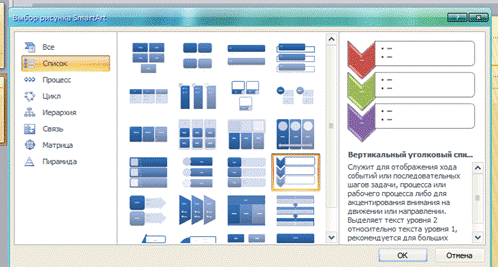
Рис.42 Выбор рисунка SmartArt
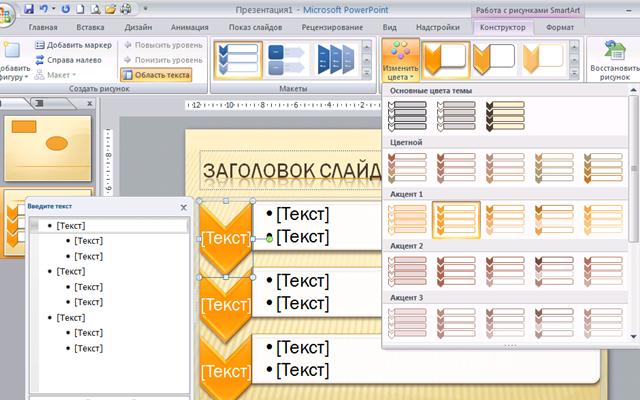
Рис.43. Выбор цветовой схемы
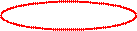

Рис.44. Окно ввода текста
С помощью элемента связи Действие удобно настраивать гиперссылки внутри презентации.

Рис.45 Элемент Связи ленты Вставка
Гиперссылку можно применить к любому элементу на слайде.
Выделяем текст, к которому необходимо применить гиперссылку.
Открываем панель элемента связи Действие. Путь: вкладка Вставка, группа Связи, кнопка Действие.
Ставим точку напротив «Перейти по гиперссылке» находим Слайд…, выбираем нужный, жмём ОК.
Текст, к которому применена гиперссылка, становится подчёркнутым и меняет цвет. Цвет текста ещё раз поменяется, когда Вы воспользуетесь гиперссылкой в презентации.
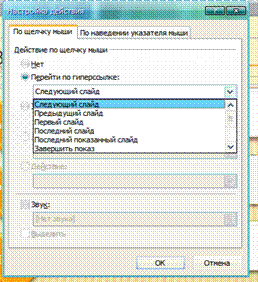
Рис. 46 Настройка действия
Для удобства управления переходами со слайда на слайд можно использовать Управляющие кнопки.
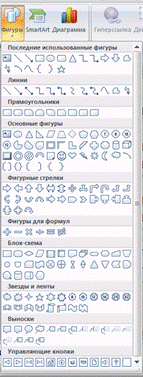
Рис 47 Выбор управляющих кнопок

Рис. 48 Назначение управляющих кнопок
|
|
|
|
Дата добавления: 2014-01-06; Просмотров: 290; Нарушение авторских прав?; Мы поможем в написании вашей работы!